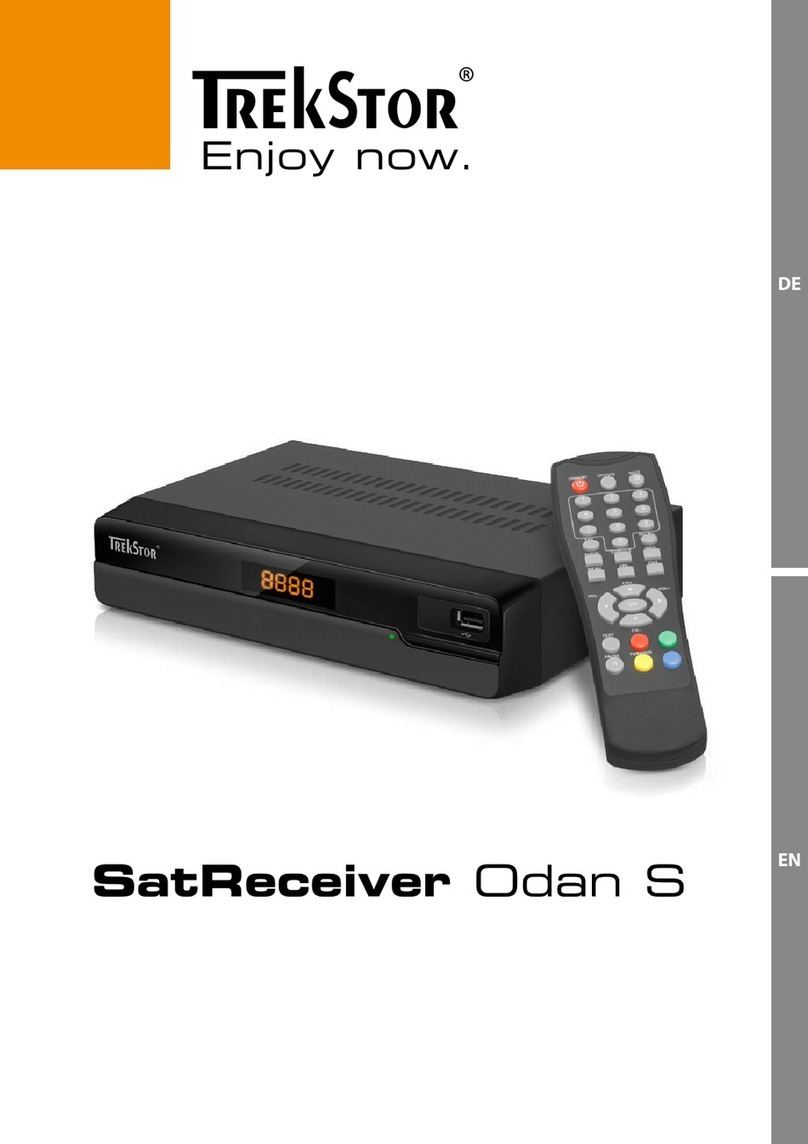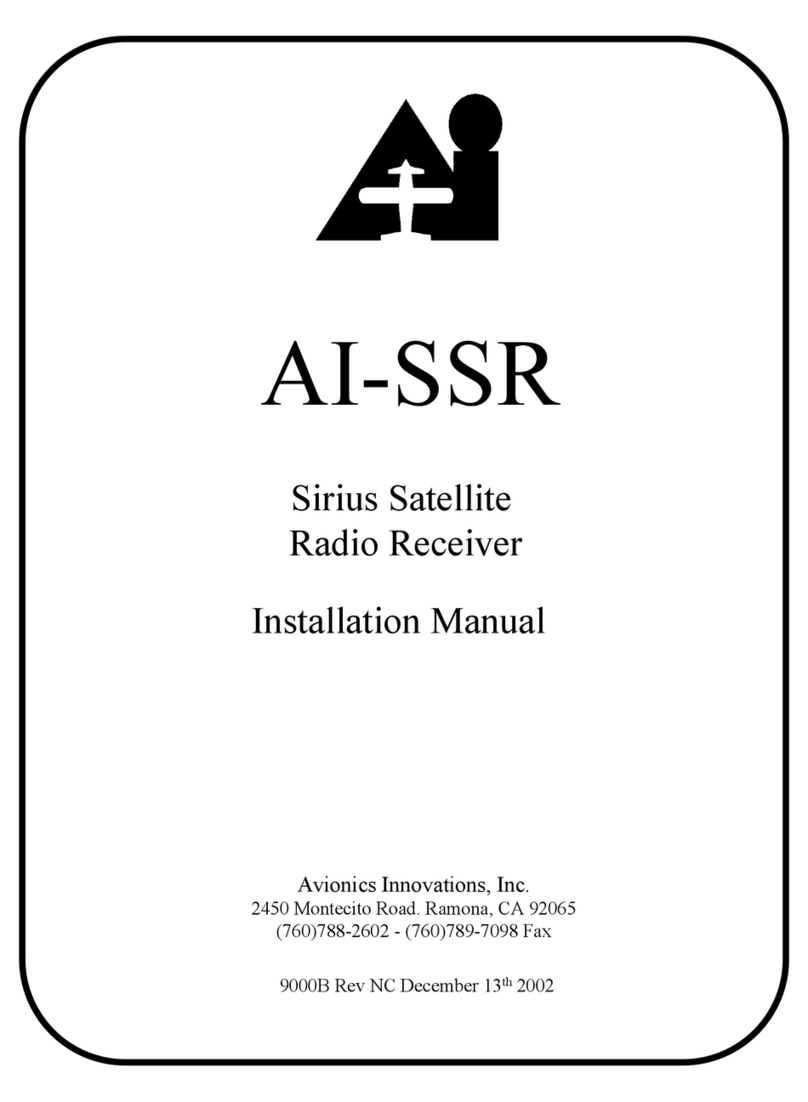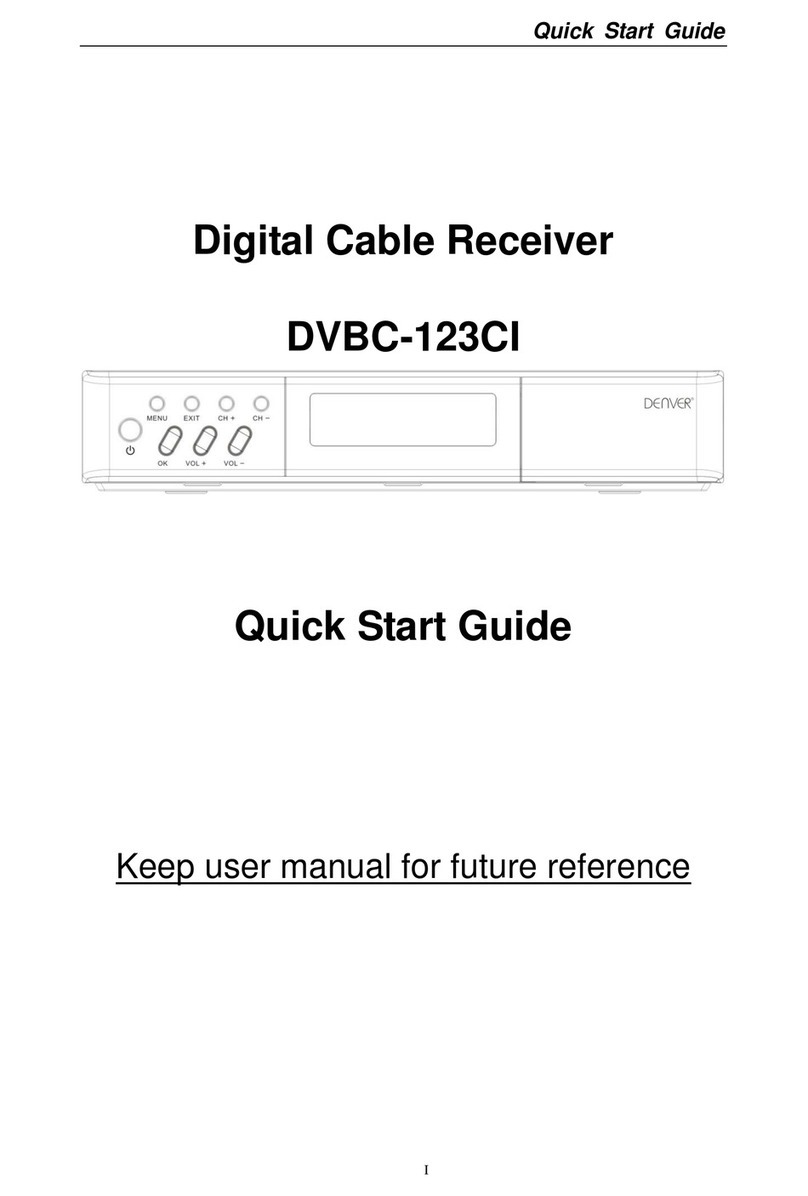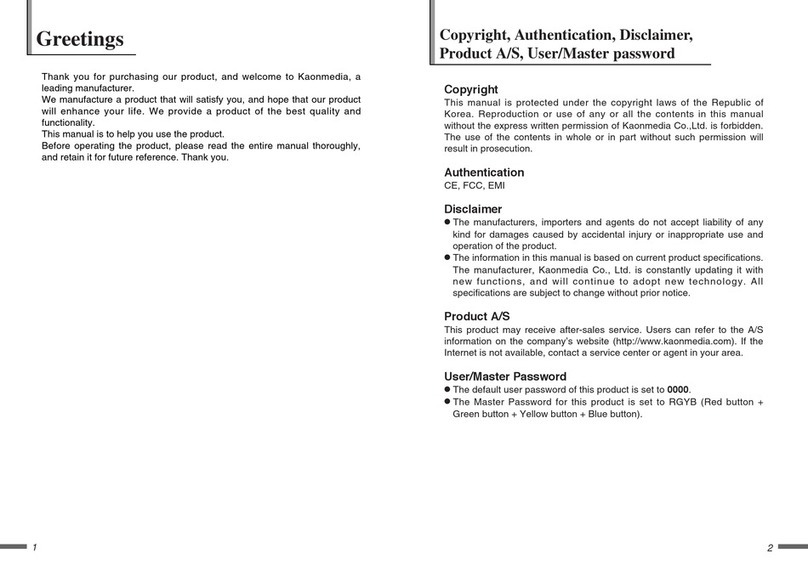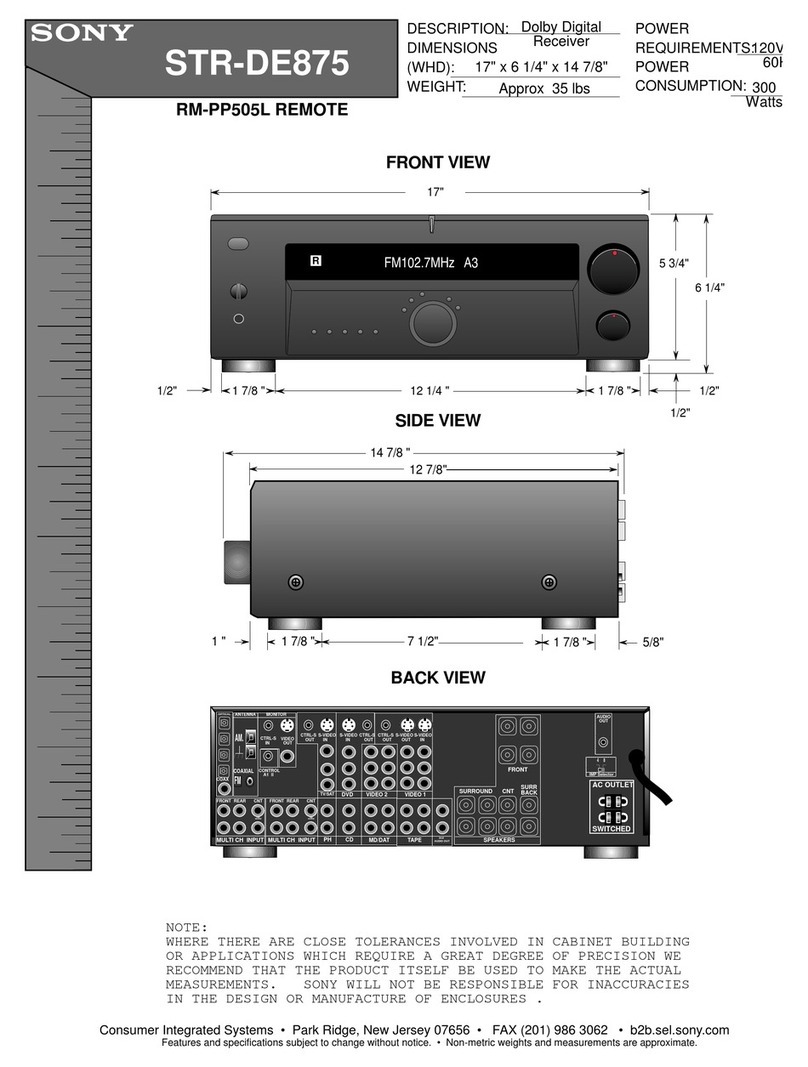TrekStor SatCorder Neptune User manual
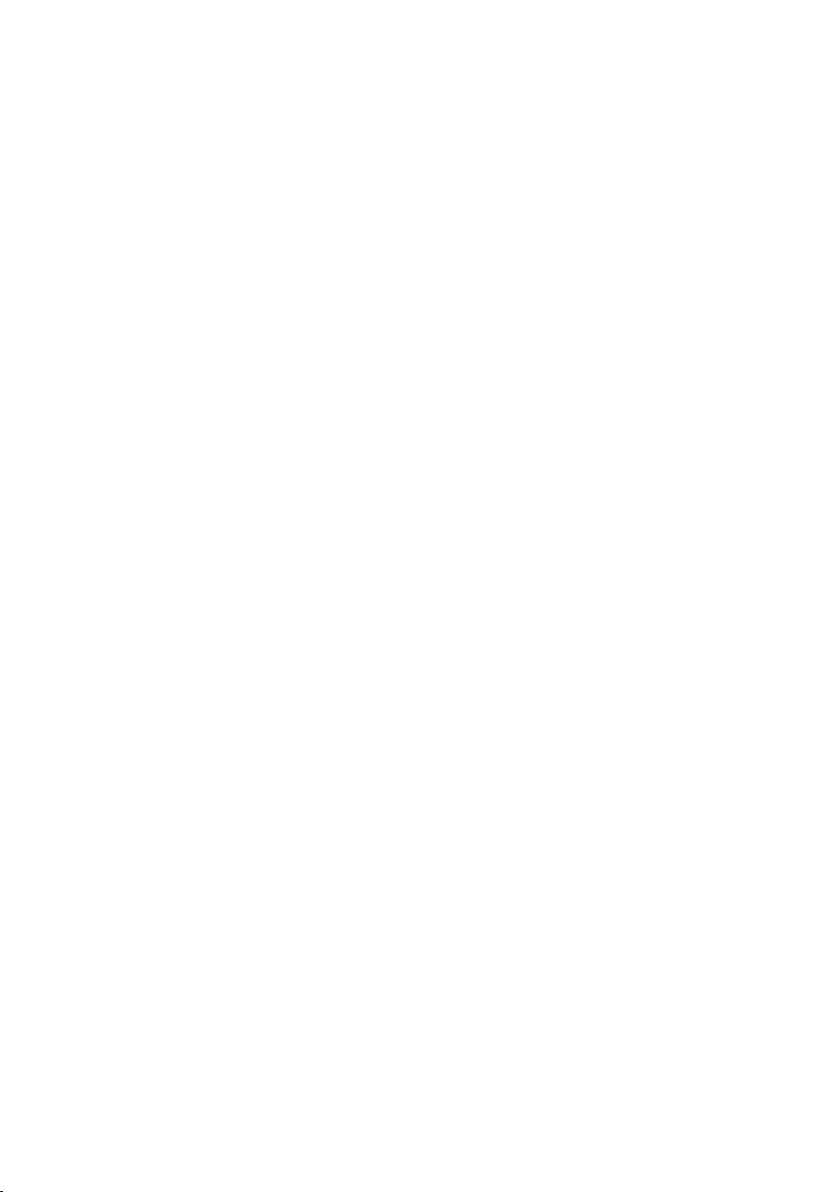
INHALT
Wichtige Informationen ………………………………………………………………………………………6
Sicherheitshinweise ……………………………………………………………………………………………6
1 Bedienelemente und Anschlüsse ……………………………………………………………………………7
1.1 Bedienelemente an der Vorderseite des TrekStor SatCorder neptune Full-HD 1080i ………………………… 7
1.2 Anschlüsse an der Rückseite des TrekStor SatCorder neptune Full-HD 1080i…………………………………7
1.3 Die Fernbedienung des TrekStor SatCorder neptune Full-HD 1080i ………………………………………… 8
2 Anschließen Ihres TrekStor SatCorder neptune Full-HD 1080i ……………………………………………9
2.1 Installation einer Satellitenantenne ………………………………………………………………………… 9
2.2 Anschluss der Satellitenantenne ………………………………………………………………………… 10
2.3 Anschluss an den Fernseher ……………………………………………………………………………… 11
2.4 Anschluss an eine HiFi-Anlage …………………………………………………………………………… 11
2.5 Anschluss eines externen USB 2.0-Massenspeichergerätes ……………………………………………… 12
2.6 Anschluss eines Videorekorders …………………………………………………………………………… 12
2.7 Anschluss an die Stromversorgung ……………………………………………………………………… 12
3 Grundeinstellung Ihres TrekStor SatCorder neptune Full-HD 1080i…………………………………… 12
3.1 Benutzereinstellungen …………………………………………………………………………………… 12
3.2 Antenneneinstellungen …………………………………………………………………………………… 13
3.3 Sendersuche ……………………………………………………………………………………………… 15
4 Bedienung des TrekStor SatCorder neptune Full-HD 1080i …………………………………………… 17
4.1 Senderwahl ……………………………………………………………………………………………… 17
4.2 Einstellen der Lautstärke ………………………………………………………………………………… 17
4.3 Auflösung ………………………………………………………………………………………………… 17
4.4 Programminformation (Informationsanzeige) …………………………………………………………… 18
4.5 Nachrichten ……………………………………………………………………………………………… 19
4.6 Videotext ………………………………………………………………………………………………… 19
4.7 Audio- und Untertitel-Sprachen…………………………………………………………………………… 19
4.8 Standby-Modus …………………………………………………………………………………………… 19
4.9 Aufnahme und Wiedergabe von Sendungen …………………………………………………………… 19
4.10 Senderlisten ……………………………………………………………………………………………… 21
4.11 Favoritenlistenmanager ………………………………………………………………………………… 21
5 Das Hauptmenü des TrekStor SatCorder neptune Full-HD 1080i ……………………………………… 22
6 Einstellungen ……………………………………………………………………………………………… 23
7 Programmvorschau (EPG) ………………………………………………………………………………… 27
7.1 Programminformationen (laufende und kommende Sendung) ………………………………………… 27
7.2 EPG - Tabellenansicht……………………………………………………………………………………… 27
7.3 EPG - Kanalansicht ………………………………………………………………………………………… 28
8 Persönlicher Planer ……………………………………………………………………………………… 28
8.1 Hinzufügen und Bearbeiten von Ereignissen im Persönlichen Planer …………………………………… 29
8.2 Löschen eines Ereignisses ………………………………………………………………………………… 29
9 Kindersicherung…………………………………………………………………………………………… 29
9.1 Einstellen der Zugriffsrechte ……………………………………………………………………………… 30
9.2 PIN-Code ändern ………………………………………………………………………………………… 30
10 Conditional Access System ……………………………………………………………………………… 31

INDEx
Important Information ……………………………………………………………………………………… 33
Safety Notices ……………………………………………………………………………………………… 33
1 Controls and Connections ………………………………………………………………………………… 34
1.1 Controls on the Front Side of the TrekStor SatCorder neptune Full-HD 1080i …………………………… 34
1.2 Connections on the Rear Side of the TrekStor SatCorder neptune Full-HD 1080i ………………………… 34
1.3 The Remote Control of the TrekStor SatCorder neptune Full-HD 1080i …………………………………… 35
2 Connecting your TrekStor SatCorder neptune Full-HD 1080i ………………………………………… 36
2.1 Installation of a Satellite Antenna ………………………………………………………………………… 36
2.2 Connecting the Satellite Antenna ………………………………………………………………………… 37
2.3 Connection to the Television ……………………………………………………………………………… 38
2.4 Connection to a Stereo System …………………………………………………………………………… 38
2.5 Connecting an External USB 2.0 Mass Storage Device …………………………………………………… 39
2.6 Connecting a Video Recorder……………………………………………………………………………… 39
2.7 Connection to the Power Supply ………………………………………………………………………… 39
3 Basic Settings of your TrekStor SatCorder neptune Full-HD 1080i …………………………………… 39
3.1 User Settings ……………………………………………………………………………………………… 39
3.2 Antenna Settings ………………………………………………………………………………………… 40
3.3 Channel Search …………………………………………………………………………………………… 42
4 Operation of the TrekStor SatCorder neptune Full-HD 1080i ………………………………………… 44
4.1 Channel Selection ………………………………………………………………………………………… 44
4.2 Setting the Volume ……………………………………………………………………………………… 44
4.3 Resolution ………………………………………………………………………………………………… 44
4.4 Program Information (Information Display) ……………………………………………………………… 44
4.5 Messages ………………………………………………………………………………………………… 45
4.6 Teletext …………………………………………………………………………………………………… 45
4.7 Audio and Subtitle Languages …………………………………………………………………………… 45
4.8 Standby Mode …………………………………………………………………………………………… 46
4.9 Recording and Playback of Programs……………………………………………………………………… 46
4.10 Channel Lists …………………………………………………………………………………………… 47
4.11 Favorite List Manager …………………………………………………………………………………… 48
5 The Main Menu of the TrekStor SatCorder neptune Full-HD 1080i …………………………………… 49
6 Settings …………………………………………………………………………………………………… 49
7 Program Preview (EPG) …………………………………………………………………………………… 53
7.1 Program Information (Current and Upcoming Program) ………………………………………………… 53
7.2 EPG Grid View……………………………………………………………………………………………… 54
7.3 EPG Channel View ………………………………………………………………………………………… 54
8 Personal Planner…………………………………………………………………………………………… 55
8.1 Adding and Editing Events in the Personal Planner ……………………………………………………… 55
8.2 Deleting an Event ………………………………………………………………………………………… 56
9 Parental Lock ……………………………………………………………………………………………… 56
9.1 Setting the Access Right ………………………………………………………………………………… 56
9.2 Change PIN Code ………………………………………………………………………………………… 57
10 Conditional Access System ……………………………………………………………………………… 57
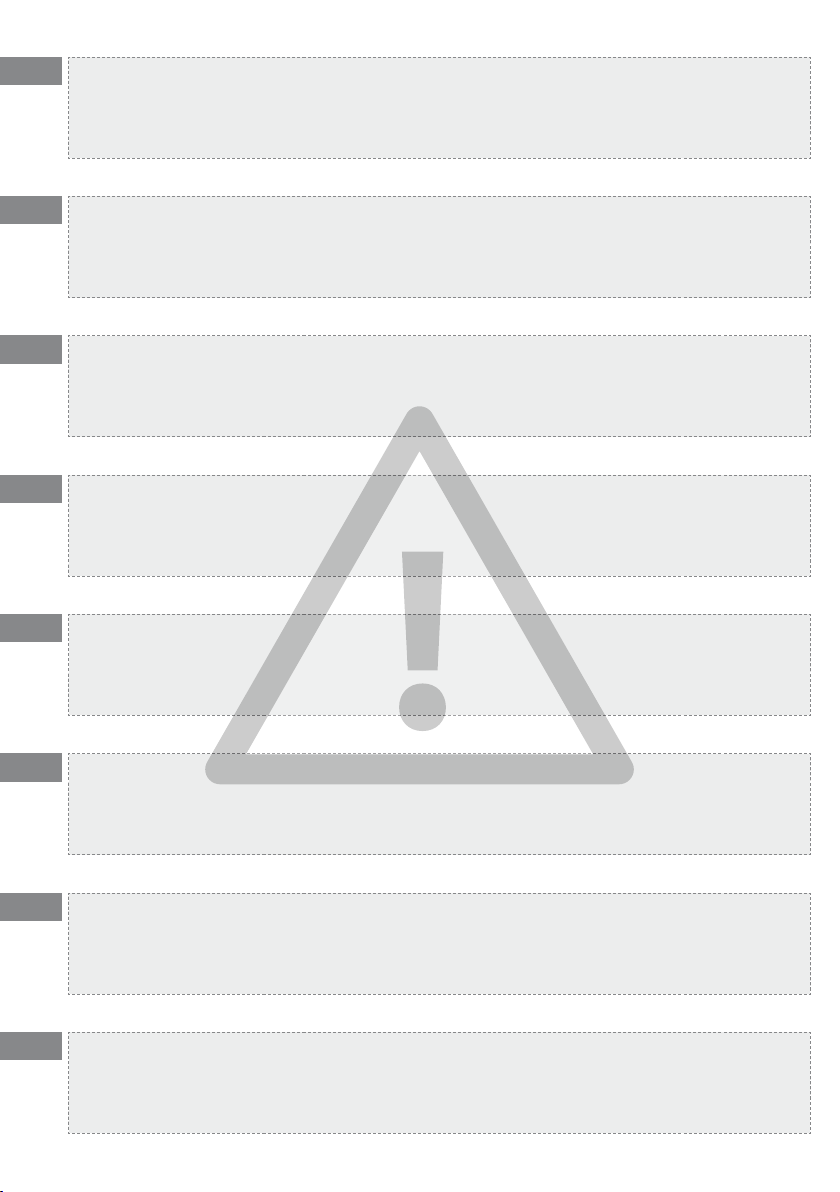
DE Hinweis: Bei Problemen mit diesem Produkt ist kompetente Hilfe schnell zur Hand! Nur in den seltensten Fällen ist es notwendig, dass Sie dieses
Produkt zu Ihrem Händler bringen. Auf unserer Website www.trekstor.de unter "Se r v i c e " +"Su p p o r t " finden Sie Antworten auf die häufigsten Fragen.
Sie können natürlich auch gerne über das Support-Formular auf unserer Website, per E-Mail oder Telefon (siehe Rückseite dieser Anleitung) mit
unserem preisgekrönten Support Kontakt aufnehmen. Sie werden erfreut sein, wie schnell wir Ihnen weiterhelfen können.
ES
EN Note: If you have problems with this product, you can quickly get assistance. Only in extremely rare cases will you need to bring this product to
your distributor. You can find answers to the most frequently asked questions at our website, www.trekstor.de, under "Se r v i c e " +"Su p p o r t ". You can
of course also contact our award-winning support team by filling out the support form on our website, or by e-mail or telephone (see the back
of these instructions). You will be surprised at how quickly we can help you.
IT
FR
PT
Opmerking: Bij problemen met dit product beschikt u snel over bekwame hulp! Slechts zeer zelden is het noodzakelijk dat u dit product naar
uw dealer moet brengen. Op onze website www.trekstor.de onder "Se r v i c e " +"Su p p o r t " kunt u antwoorden vinden op veelgestelde vragen (FAQ).
U kunt uiteraard middels het support-formulier op onze website, per e-mail of telefonisch (zie achterzijde van deze handleiding) met onze
bekroonde support contact opnemen. U zult zich verbazen over hoe snel wij u verder kunnen helpen.
NL
Anmärkning: Om du får problem med produkten har du kompetent hjälp nära till hands! Bara i mycket sällsynta fall behöver du gå till affären
med den här produkten. På vår webbplats www.trekstor.de hittar du under "Se r v i c e " +"Su p p o r t " svaren på de vanligaste frågorna. Du får
naturligtvis också gärna kontakta vår prisbelönade support! Använd supportblanketten på vår webbplats, skicka e-post eller ring (se baksidan
på den här bruksanvisningen). Du kommer att bli glatt överraskad över hur snabbt vi kan hjälpa dig vidare.
SE
Nota: En caso de problemas con este producto, tiene usted rápidamente a mano ayuda eficaz. En la gran mayoría de los casos es innecesario
llevar este producto al comercio donde lo adquirió. En nuestra página web www.trekstor.de encontrará respuesta a las preguntas más frecuentes
en el apartado "Se r v i c e " +"Su p p o r t ". Naturalmente, puede usted también ponerse en contacto con nuestro premiado servicio de soporte técnico
mediante el correspondiente formulario de soporte que encontrará en nuestra página web, por e-mail o por teléfono (véase el reverso de este
manual). Sin duda quedará satisfecho con la rapidez con la que se soluciona su problema.
Nota: in caso di problemi con questo prodotto, è possibile disporre rapidamente di assistenza competente. Solo in rari casi è necessario portare
il prodotto presso il rivenditore. Sul nostro sito Web www.trekstor.de, nella sezione "Se r v i c e " +"Su p p o r t ", si trovano le risposte alle domande più
frequenti. Naturalmente è possibile contattare il nostro premiato servizio di assistenza anche tramite l'apposito modulo sul nostro sito Web, per
e-mail o telefonicamente (vedere il retro di questo manuale). La velocità della nostra assistenza vi sorprenderà piacevolmente.
Remarque : en cas de problèmes avec ce produit, une aide compétente et rapide est à votre disposition ! Il est très rare que vous soyez dans
l'obligation d'emporter ce produit chez votre distributeur. Pour consulter les réponses aux questions les plus fréquemment posées, veuillez
vous rendre sur notre site Web www.trekstor.de à la rubrique « Se r v i c e » +« Su p p o r t ». Vous pouvez naturellement aussi contacter notre service
d'assistance primé par le biais du formulaire d'assistance sur notre site Web, par e-mail ou par téléphone (voir au dos de ce guide). Vous allez vous
réjouir de la rapidité avec laquelle nous allons pouvoir vous aider.
Nota: se tiver problemas com este produto terá uma equipa competente sempre à mão! Só em casos muito raros é necessário que este produto
seja enviado ao seu distribuidor. No nosso website www.trekstor.de em "Se r v i c e " +"Su p p o r t " encontrará as respostas às perguntas mais frequentes.
Também poderá, naturalmente, contactar a nossa premiada assistência mediante o preenchimento do respectivo formulário no nosso Website,
por E-Mail ou telefone (ver o verso deste manual). Teremos muito gosto em ajudá-lo o mais rapidamente possível.
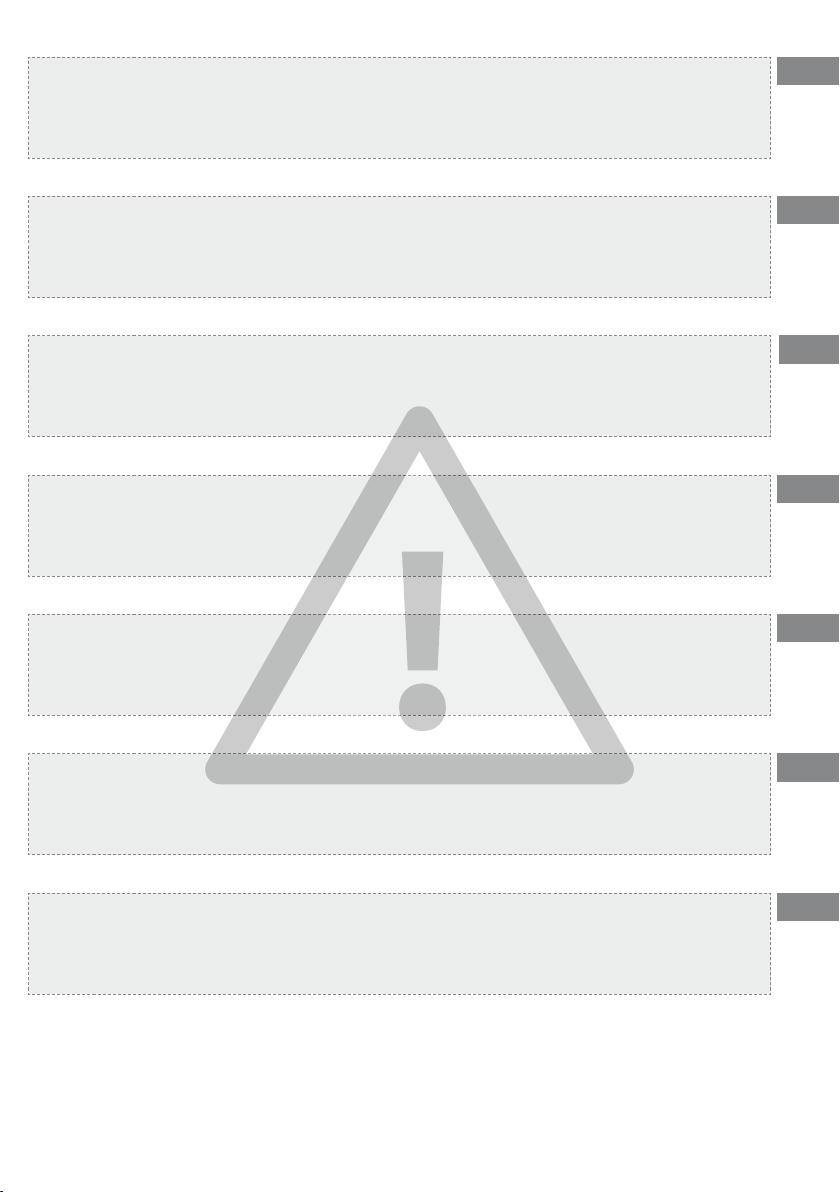
PL
Wskazówka: W przypadku problemów z produktem łatwo o kompetentną pomoc! Tylko w wyjątkowych przypadkach trzeba oddać produkt
do naprawy za pośrednictwem sprzedawcy. W naszej witrynie pod adresem www.trekstor.de (łącza „Se r v i c e ” +„Su p p o r t ”) znajdują się odpowiedzi
na najczęściej zadawane pytania. Z naszym nagradzanym działem pomocy technicznej można też skontaktować się w każdej chwili za pomocą
formularza w naszej witrynie, a także drogą e-mailową lub telefoniczną (numer podany jest na odwrocie instrukcji). Na pewno będziemy
w stanie szybko rozwiązać problem.
TR
Uyarı: Bu ürünle ilgili sorun yaşamanız halinde, uzman yardımı çok hızlı bir biçimde elinizin altındadır! Yalnızca ender durumlarda ürünü
aldığınız satıcıya getirmeniz gerekmektedir. www.trekstor.de adresindeki internet sitesimizde "Se r v i c e " +"Su p p o r t " altında en sık sorulan soruların
cevaplarını bulacaksınız. Tabii ki internet sitemizdeki Destek Formu yardımıyla, e-mail ya da telefon ile (kılavuzun arka sayfasına bakınız) ödüllü
destek servisimizle irtibat kurabilirsiniz. Size ne kadar hızlı yardımcı olabildiğimizi görünce çok mutlu olacaksınız.
HU
GR
RU
UA
Navodilo: V primeru težav z izdelkom imate hitro na voljo ustrezno pomoč! Samo v najbolj redkih primerih je potrebno izdelek prinesti do
trgovca. Na naši spletni strani www.trekstor.de so v meniju "Se r v i c e " +"FAQ" na voljo odgovori na najbolj pogosta vprašanja. Lahko pa seveda
tudi izpolnite obrazec v oknu Support ter ga pošljete prek elektronske pošte ali pa po telefonu (glejte zadnjo stran tega priročnika) pokličete
našo nagrajeno podporno službo. Razveselili vas bomo s hitrim odzivom in pomočjo.
SI
Megjegyzés: Ha a termékkel problémái vannak, a szakértő segítség gyorsan rendelkezésére áll! Csak a legritkább esetekben kell a terméket
a kereskedőhöz visszavinni. A www.trekstor.de honlapunk "Se r v i c e " +"Su p p o r t " pontjában megtalálja a válaszokat a leggyakoribb kérdésekre.
Természetesen nyugodtan felveheti a kapcsolatot díjnyertes támogatásunkkal, ha kitölti a honlapunkon lévő támogatási űrlapot, e-mailt
ír vagy felhív minket (lásd a használati útmutató hátulját). Örülni fog annak, hogy milyen gyorsan ki tudjuk segíteni Önt.
Υπόδειξη: Αν παρουσιαστούν προβλήματα με αυτό το προϊόν, υπάρχει διαθέσιμη βοήθεια που αφορά στο προϊόν άμεσα! Μόνο σε σπάνιες
περιπτώσεις είναι απαραίτητο να μεταφέρετε αυτό το προϊόν στον προμηθευτή σας. Στη δική μας τοποθεσία Web, www.trekstor.de κάτω από
τη διαδρομή "Se r v i c e " +"Su p p o r t " υπάρχουν απαντήσεις για τις συνήθεις ερωτήσεις. Μπορείτε επίσης να επικοινωνήσετε οποιαδήποτε στιγμή με
το βραβευμένο τμήμα υποστήριξης μέσω του εντύπου υποστήριξης στην τοποθεσία Web, μέσω e-mail ή μέσω τηλεφώνου (ανατρέξτε στην
πίσω πλευρά αυτών των οδηγιών). Θα εκπλαγείτε ευχάριστα με την άμεση βοήθεια που θα λάβετε.
Указание: В случае проблем с этим продуктом быстро предоставляется компетентная помощь! Только в очень редких
случаях приходится обращаться с этим продуктом к дилеру. На нашем веб-сайте www.trekstor.de под "Se r v i c e " +"Su p p o r t " Вы
найдете ответы на часто задаваемые вопросы. Вы можете, разумеется, также установить контакт с нашим награжденным
авардом отделом поддержки по анкете поддержки на нашем веб-сайте, по электронной почте или телефону (см. на обороте
настоящего руководства). Вы будете удивлены, насколько быстро мы сможем Вам помочь.
Вказівка: В разі проблем з цим виробом компетентна допомога швидко буде під рукою! Лише в найрідкісніших випадках необхідно
нести цей виріб в магазин. На нашому сайті www.trekstor.de в розділі "Se r v i c e " +"Su p p o r t " можна знайти відповіді на питання, які
задають частіше всього. Ви звісно можете звернутися до нашої відзначеної нагородами служби техпідтримки через формуляр
на нашому сайті, по електронній пошті чи по телефону (див. зворотну сторінку цього керівництва). Вас приємно здивує,
як швидко ми надамо допомогу.

– 6 –
DE
– 7 –
BEDIENUNGSANLEITUNG
Wichtige Informationen
Aktuelle Informationen
Da wir die Software des SatCorder ständig für Sie weiterentwickeln, können sich die Menüs Ihres SatCorder
und die möglichen Funktionen von den in dieser Anleitung beschriebenen unterscheiden. Im Falle eines Software-
Updates sollten Sie sich die neuste Version der Bedienungsanleitung von unserer Webseite http://www.trekstor.de
heunterladen. Auf unserer Webseite finden Sie auch weitere Informationen zu Ihrem SatCorder und Antworten
auf die am häufigsten gestellten Fragen.
Vermeidung von "Burn-In"
Eine lang andauernde Darstellung von stehenden Bildern (z. B. einer pausierten Aufnahme, eines Bildschirmmenüs
oder eines wiedergegebenen Fotos) kann Ihren Fernseher dauerhaft beschädigen. Plasmabildschirme, Rück-
projektionsfernseher und Röhrenfernseher sind besonders anfällig hierfür. Vermeiden Sie es daher, unbewegte
Bilder für lange Zeiträume auf solchen Geräten darzustellen.
Urheberrechte
Fernsehsendungen, Filme und andere Medien können einem Copyright unterliegen. Um Verstöße gegen das
Urheberrecht zu vermeiden, informieren Sie sich deshalb bitte über die in Ihrem Land geltenden Gesetze.
Sicherheitshinweise
Bitte lesen Sie zu Ihrer eigenen Sicherheit die folgenden Hinweise aufmerksam durch und befolgen
Sie diese beim Betrieb Ihres SatCorder neptune Full-HD 1080i.
Aufstellen Ihres SatCorder
• Betreiben Sie Ihren SatCorder nur innerhalb von Gebäuden.
• Stellen Sie Ihren SatCorder auf eine ebene und feste Unterlage. Er darf nicht in der Nähe von Heizungen
oder unter direkter Sonneneinstrahlung stehen.
• Achten Sie auf ausreichende Belüftung Ihres SatCorder. Decken Sie niemals die Lüftungsschlitze
im Gehäuse des SatCorder ab. Sorgen Sie für eine ausreichende Luftzirkulation am Standort Ihres
SatCorder, indem Sie um ihn herum ausreichend Platz lassen.
• Legen Sie keine Gegenstände auf Ihren SatCorder. Große Gegenstände unterbrechen die Luftzirkulation
und kleine Gegenstände könnten durch die Lüftungsschlitze in den SatCorder fallen und ihn beschädigen.
• Ihr SatCorder muss vor Feuchtigkeit, Wasserdampf und Flüssigkeiten geschützt werden. Stellen Sie
keine Gefäße mit Flüssigkeiten in der Nähe Ihres SatCorder auf. Verwenden Sie zur Reinigung Ihres
SatCorder keine flüssigen Reinigungsmittel. Diese können Ihren SatCorder beschädigen oder sogar
einen elektrischen Schlag verursachen!
Anschließen Ihres SatCorder
• Schalten Sie Ihren SatCorder aus, bevor Sie ihn mit einem LNB (Low Noise Block Converter) oder
mit einem Multischalter für Mehrteilnehmer-Anlagen verbinden.
• Der SatCorder muss ebenfalls ausgeschaltet sein, wenn Sie ihn an einen Fernseher oder an ein
anderes Gerät anschließen.
Stromanschluss
• Betreiben Sie Ihren SatCorder nur an einem Netz mit 230 V AC, 50-60 Hz.
Schutz Ihres SatCorder
• Bei Gewittern sollten Sie Ihren SatCorder ausschalten und den Netzstecker sowie das Antennenkabel abziehen.
Hinweis: Sorgen Sie dafür, dass sowohl die Satellitenantenne als auch der LNB mit dem Gebäudeblitzschutz
oder einer anderen geeigneten Erdung verbunden sind.
• Trennen Sie bei längerer Abwesenheit (z. B. wenn Sie im Urlaub sind) sicherheitshalber den SatCorder
vom Netz und von Ihrer Antennenanlage.
Wartung
• Öffnen Sie niemals selber Ihren SatCorder. Andernfalls besteht die Gefahr eines elektrischen Schlages.
• Lassen Sie Reparaturen nur durch qualifizierte Fachkräfte durchführen, da ansonsten Ihre Gewährleistungs-
ansprüche erlöschen können.
• Bitte bewahren Sie die Originalverpackung für den sicheren Transport Ihres SatCorder auf.
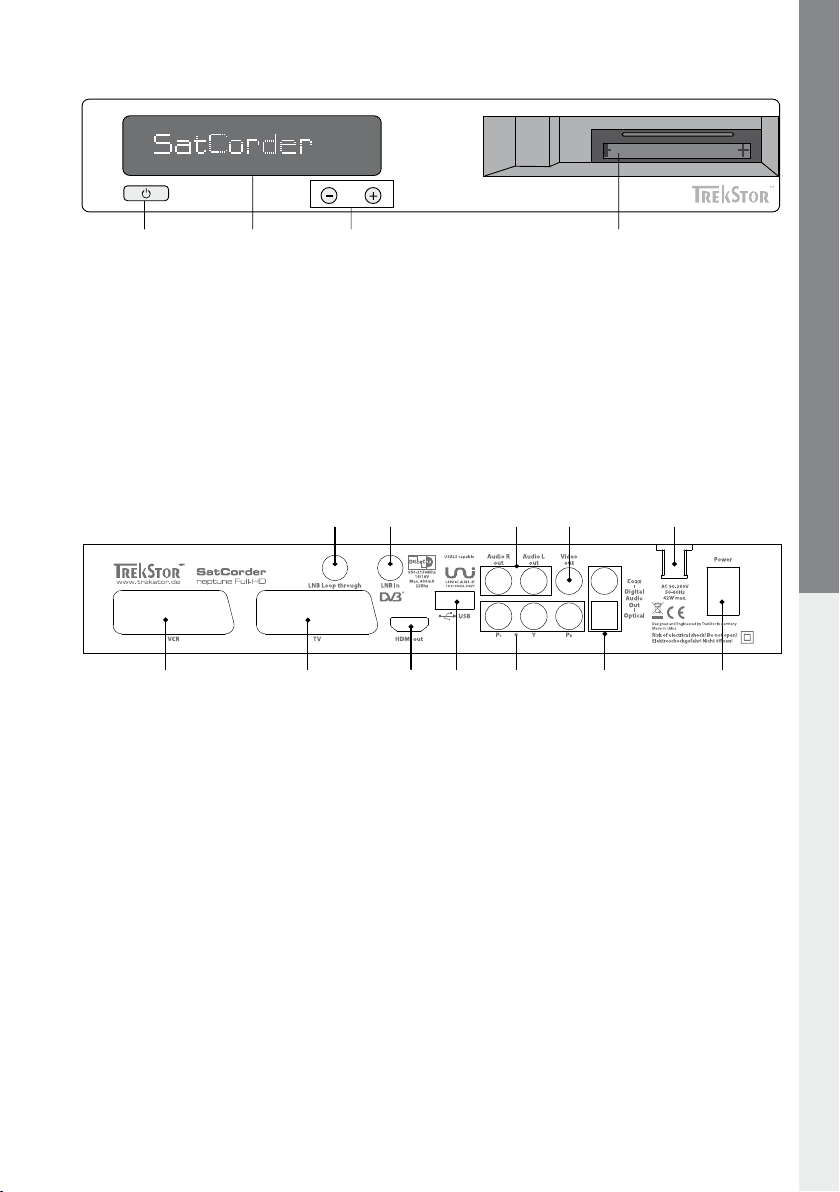
– 6 –
– 7 –
DE
1 Bedienelemente und Anschlüsse
1.1 Bedienelemente an der Vorderseite des TrekStor SatCorder neptune Full-HD 1080i
1) Standby-Knopf: Schaltet zwischen Betrieb und Standby-Modus um.
2) Punkt-Matrix VFD: Zeigt Ihnen im Betrieb den eingestellten Sender oder weitere Informationen an.
Im Standby-Modus wird die aktuelle Uhrzeit angezeigt.
3) Programmwechsel-Tasten: Wechseln Sie mit diesen Tasten zum nächsten bzw. vorherigen Sender
der aktuellen Senderliste.
4) Common Interface: Zwei Einschübe für Conditional Access Module (CI-CAM) für Smartcards von
Pay-TV Sendern.
1.2 Anschlüsse an der Rückseite des TrekStor SatCorder neptune Full-HD 1080i
1) LNB Loop through: Ausgangsbuchse zur Verbindung mit einem weiteren Satellitenreceiver.
2) LNB In: Eingang für das Kabel zu Ihrer Satellitenantenne.
3) Audio L/R: Stereo Audio-Ausgang.
4) Composite-Video-Ausgang: Video-Ausgang für Fernseher oder Videorekorder. Dieser Ausgang
unterstützt nur SD-Signale.
5) Netzkabel
6) VCR SCART-Anschluss: Für Videorekorder.
7) TV SCART-Anschluss: Für SD-Fernseher.
8) Digitaler Audio-/Video-Anschluss (HDMI out): Zum Anschluss eines HD-Fernsehers.
9) USB-Buchse: Schließen Sie hier einen USB 2.0-Massenspeicher (z. B. eine externe Festplatte oder
einen USB-Stick) an, um die Videorekorder-Funktionalität (USB-PVR) Ihres SatCorder zu nutzen.
10) Component-Video-Ausgang: Für den analogen Komponenten-Eingang Ihres Fernsehers.
Diese Anschlüsse unterstützen HD-Signale.
11) S/PDIF - koaxial (oben) und optisch: Verbinden Sie diese Ausgänge mit einem Dolby® Digital-
fähigen Verstärker oder Fernseher.
12) An/Aus-Schalter: Mit diesem Schalter können Sie Ihren SatCorder vom Stromnetz trennen.
1234
76 8 9 1210 11
3
1 2 4 5

– 8 –
DE
– 9 –
1.3 Die Fernbedienung des TrekStor SatCorder neptune Full-HD 1080i
1) a-Taste: Schaltet zwischen Betrieb und
Standby-Modus um.
2) b-Taste: Schaltet die Tonwiedergabe stumm.
3) A-Taste: Wechselt zur Anzeige der TV-Senderliste.
4) B-Taste: Wechselt zur Anzeige der Favoritenlisten,
bzw. zwischen den einzelnen Favoritenlisten.
5) C-Taste: Wechselt zur Anzeige der Radiosenderliste.
6) Ziffernfeld: Tasten 0bis 9für die Senderwahl und
andere Benutzereingaben.
7) c-Taste: Startet die Anzeige von Videotext.
8) d-Taste: Dient der Auswahl von Untertiteln und Sprach-
kanälen bei Mehrkanalton.
9) e-Taste: Erhöht die Lautstärke.
10) f-Taste: Senkt die Lautstärke.
11) g-Taste: Wechselt zum nächsten Sender in der aktuellen
Senderliste.
12) h-Taste: Wechselt zum vorherigen Sender in der aktuellen
Senderliste.
13) i-Taste: Die TrekStor-Taste steuert unterschiedliche
Funktionen.
14) j-Taste: Mit dieser Taste können Sie schnell zwischen
den zuletzt gewählten Sendern umschalten.
15) Farbige Funktionstasten: Diese Tasten dienen der
Auswahl von Funktionen und Aktionen in den
Bildschirmmenüs.
16) D-Taste: Mit dieser Taste verlassen Sie ein Menü.
17) E -Taste: Dient der Auswahl von Optionen.
18) F-Taste: Öffnet das Hauptmenü.
19) lSteuerkranz: Mit diesen Tasten navigieren Sie in Menüs,
dem EPG, dem Persönlichen Planer und steuern viele
weitere Funktionen Ihres SatCorder.
20) k-Taste: Diese Taste bestätigt eine Auswahl.
21) G-Taste: Mit dieser Taste können Sie sich Informationen
zum gewählten Sender und der laufenden Sendung
anzeigen lassen.
22) H-Taste: Öffnet die Bibliothek der auf einem USB 2.0-
Massenspeichergerät (z. B. einer externen Festplatte)
aufgenommenen Sendungen. (USB-PVR)
23) J-Taste: Startet das EPG
(Elektronische Programmzeitschrift).
24) I-Taste: Öffnet den Persönlichen Planer.
25) m-Taste: Zeigt zusätzliche Informationen oder Hilfe an
26) n-Taste: Mit dieser Taste können Sie die Wiedergabe-
auflösung Ihres SatCorder an die Auflösung Ihres
Fernsehers anpassen.
27) W-Taste: Schaltet den Sleep-Timer ein und wählt
die Zeitdauer bis zum automatischen Standby.
28) X-Taste: Schaltet das Seitenverhältnis des Bildes
zwischen 16:9 und 4:3 um.
29) Tasten für die Bedienung der Videorekorder-Funktionen
(USB-PVR)
SUB
LAST
RADIO
REPLAY
1 2
4
5
8
11
12
14
18
17
23
20
24
26
29
3
6
7
9
10
13
15
16
21
19
22
25
27
28
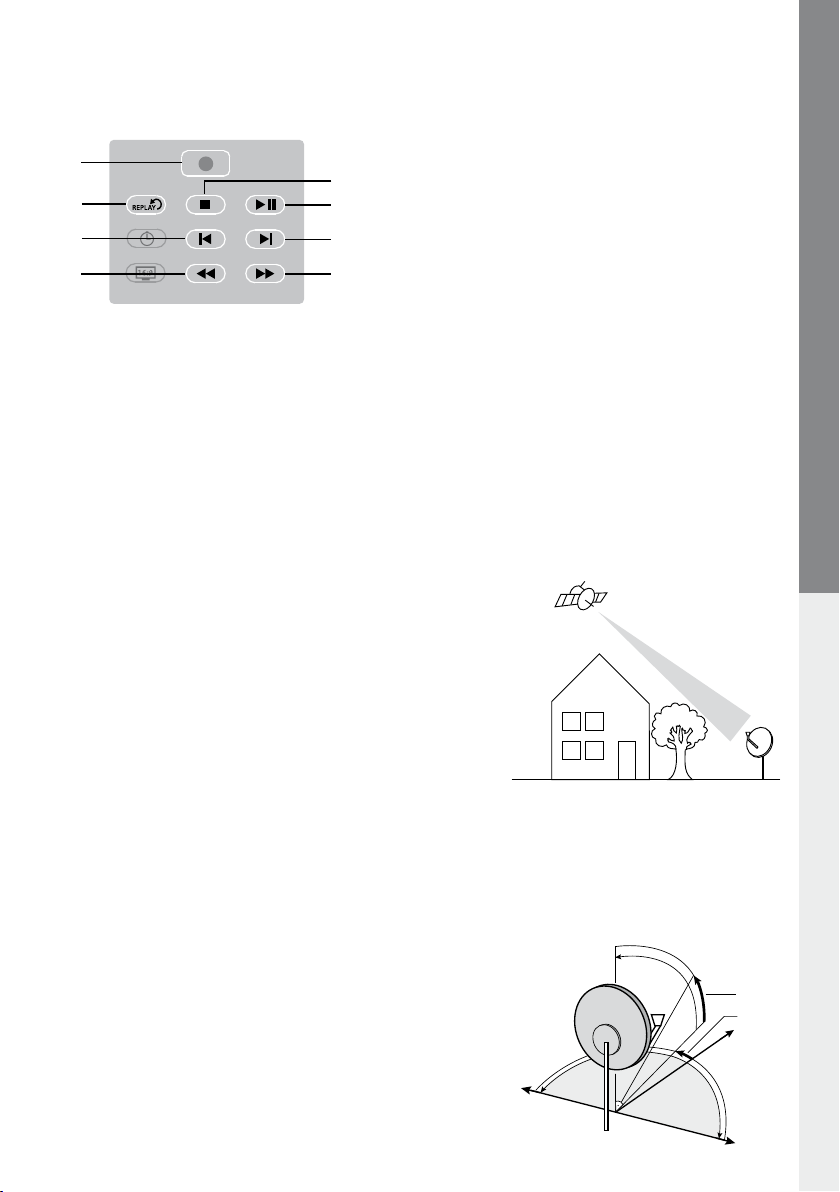
– 8 –
– 9 –
DE
USB-PVR Funktionen
Hinweis: Die folgenden Funktionen des SatCorder stehen Ihnen, wie alle anderen Aufnahmefunktionen (USB-PVR),
nur bei einem angeschlossenen USB 2.0-Massenspeichergerät (z. B. einer externen Festplatte oder einem USB-Stick)
zur Verfügung.
1) O-Taste: Diese Taste startet eine Aufnahme.
2) V-Taste: Ein Druck auf die Instant-Replay-Taste
wiederholt die letzten 30 Sekunden der Wiedergabe
einer Time-Shift Aufnahme.
3) P-Taste: Die Stop-Taste beendet eine Aufnahme.
4) Q-Taste: Startet eine Time-Shift Aufnahme bzw.
die Wiedergabe einer Aufnahme.
5) R-Taste: Springen zum vorherigen Lesezeichen.
6) S-Taste: Springen zum nächsten Lesezeichen.
7) T-Taste: Schneller Rücklauf. Bei mehrmaligem
Drücken der Taste verändert sich die Wiedergabe-
geschwindigkeit.
8) U-Taste: Schneller Vorlauf. Bei mehrmaligem
Drücken der Taste verändert sich die Wiedergabe-
geschwindigkeit.
2 Anschließen Ihres TrekStor SatCorder neptune Full-HD 1080i
2.1 Installation einer Satellitenantenne
Hinweis: Falls Sie Ihre Satellitenantenne bereits installiert und ausgerichtet haben, können Sie dieses Kapitel
überspringen.
Wahl des Montageplatzes für die Satellitenantenne
Der Montageplatz für Ihre Satellitenantenne muss so gewählt
sein, dass eine freie Sicht zwischen der Satellitenantenne und
dem zu empfangenen Satelliten gewährleistet ist. Achten Sie
deshalb bei der Installation auch auf hervorstehende Dachkanten,
Fallrohre und andere Hindernisse wie beispielsweise Bäume.
Um den Satelliten ASTRA 19.2E (E = Ost) empfangen zu können,
muss die Antenne Richtung Süden ausgerichtet sein.
Hinweis: Das über Satellit gesendete Software-Update wird über
ASTRA 19.2E eingespeist.
Befestigen Sie die Antenne laut der mitgelieferten Installationsanleitung Ihrer Satellitenantenne.
Verwenden Sie für die Montage eine Wand- bzw. Masthalterung, die einen festen und sicheren Halt für
die Antenne bietet. Befestigen Sie Ihre Satellitenantenne erst dann endgültig, wenn die Positionierung
vollständig abgeschlossen ist, also eventuelle Korrekturen/Feineinstellungen abgeschlossen sind.
Ausrichtung der Satellitenantenne
Damit der gewünschte Satellit anvisiert werden kann, ist es
notwendig, die richtigen Einstellungen für den Azimut- und
Elevationswinkel vorzunehmen. Der Azimutwinkel beschreibt
die Drehung der Antennenschüssel nach rechts bzw. nach
links, der Elevationswinkel ihre Neigung. Aufgrund der
Abhängigkeit der Ausrichtung von Ihrem geographischen
Standort sind unterschiedliche Werte einzustellen.
Ermitteln Sie zunächst in Abhängigkeit Ihres Wohnorts den
Elevations- und den Azimutwinkel. Sollten keine Angaben zu
den Winkeln in den Unterlagen Ihrer Satellitenantenne gemacht
worden sein, finden Sie im Internet hierzu umfangreiches Material.
13
4
6
8
2
5
7
30°
90°
Süd 180°
West 270°
Ost 90°
Elevation
Azimut
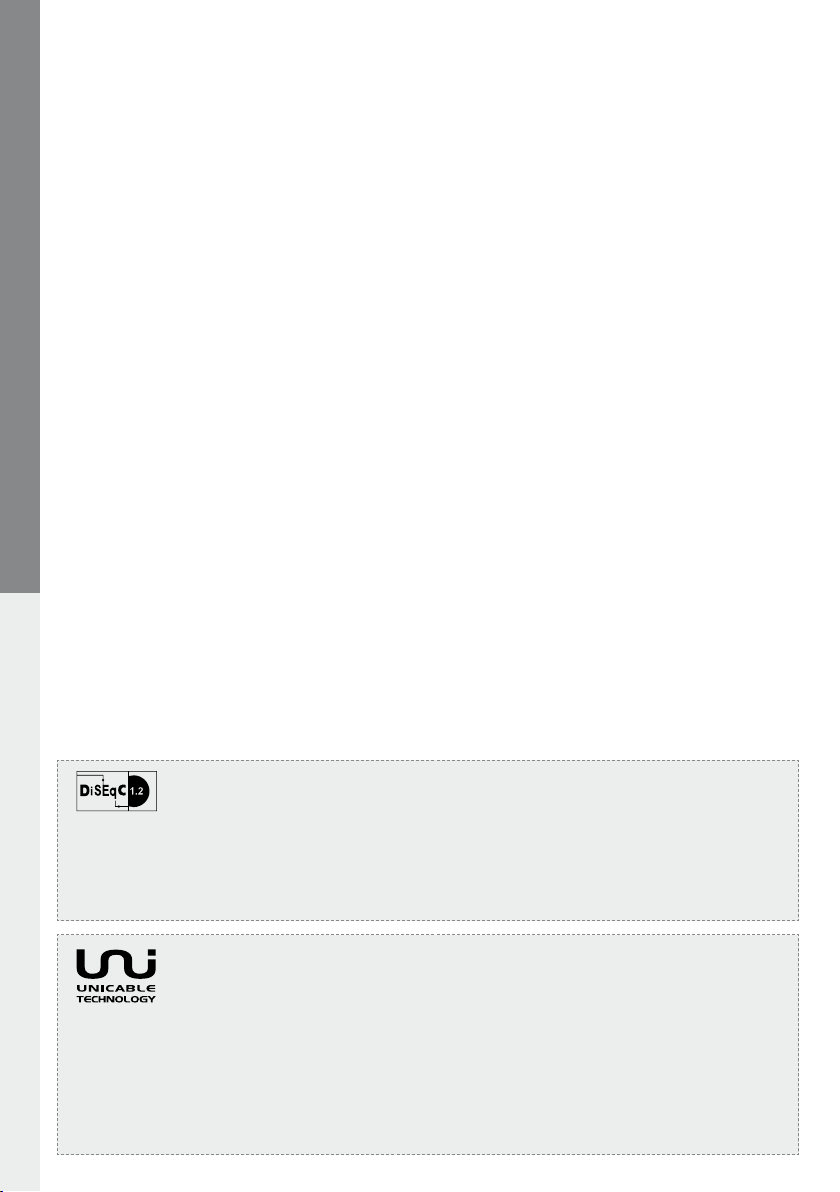
– 10 –
DE
– 11 –
Falls Sie eine Offset-Satellitenantenne installieren, müssen Sie für die Ausrichtung mithilfe eines Winkelmessers
zunächst den einzustellenden Winkel, also den auf Ihre Satellitenantenne abgestimmten Winkel errechnen.
Dieser wird ermittelt, indem der Offsetwinkel vom Elevationswinkel abgezogen wird. Angaben zum
Offsetwinkel entnehmen Sie bitte den Unterlagen zu Ihrer Satellitenantenne.
Sie haben die Möglichkeit die Ausrichtung der Satellitenantenne mithilfe eines Messgeräts oder unter
Zuhilfenahme Ihres Fernsehgeräts und Ihrem SatCorder vorzunehmen.
a) Verbinden Sie über ein geeignetes Koaxialkabel den Receiver mit dem LNB.
b) Schließen Sie den SatCorder an Ihren Fernseher an. Stellen Sie auf Ihrem SatCorder ein Programm ein,
das über den einzustellenden Satelliten zu empfangen ist (z. B. für ASTRA 19.2E den Sender ARD).
c) Justieren Sie Ihre Satellitenantenne gemäß der einzustellenden Neigung. Viele Antennen haben
bereits Winkelangaben an Ihrer Halterung markiert, andernfalls können Sie einen Winkelmesser zum
Ausrichten verwenden.
d) Zur Ausrichtung des Azimutwinkels drehen Sie Ihre Antenne so lange langsam von rechts nach links,
bis Ihr SatCorder ein Fernsehbild empfängt. Verwenden Sie für die Feineinstellung der Antenneneinstellung
die Balkenanzeigen für die Signalstärke und Signalqualität.
e) Wenn Sie die maximale Signalstärke und -qualität gefunden haben, befestigen Sie alle Schrauben
Ihrer Satellitenantenne.
Nun können Sie, wie im Abschnitt zur "Se n d e r S u c h e " beschrieben, die Fernseh- und Radioprogramme
nach Ihren Vorstellungen suchen und abspeichern.
2.2 Anschluss der Satellitenantenne
Hinweis: Schließen Sie Ihren SatCorder noch nicht an die Stromversorgung an!
Bei einer Einzelteilnehmerinstallation verbinden Sie bitte Ihren SatCorder und den Universal-LNB der
Satellitenantenne mit einem Koaxialkabel, an dessen Ende ein F-Stecker montiert ist. Dieser wird auf
die LNB-In Buchse Ihres SatCorder geschraubt.
Bei einer Mehrteilnehmerinstallation verwenden Sie bitte das Koaxialkabel, um Ihren SatCorder mit
einem Multischalter zu verbinden.
Im Folgenden finden Sie Informationen zu wichtigen Technologien für Satellitenanlagen. Wenn Ihr
LNB diese Technologien unterstützt, können Sie Ihren SatCorder optimal nutzen.
DiSEqC (Dig it A l SA t e l l i t e eQ u i p m e n t co n t r o l ): DiSEqC ist für digitaltaugliche Satellitenanlagen das Standardsystem
zur Ansteuerung mehrerer Satellitenpositionen über mehrere LNBs oder komplexe Satellitenanlangen mit
Motor. Es existieren verschiedene Versionen des Standards mit unterschiedlichem Funktionsumfang.
Angesteuert werden die Satellitenpositionen über die verschiedenen Schaltzustände. Dabei sind – abhängig
von der DiSEqC-Version – 4 oder mehr Zustände möglich.
Unicable-Technologie: Mithilfe von Unicable können mehrere Satellitenreceiver über ein gemeinsames
Kabel zur Satellitenantenne mit der uneingeschränkten Programmvielfalt versorgt werden. Dies ist möglich,
da nicht das komplette Zwischenfrequenzband über das Koaxialkabel zur Verfügung gestellt wird, sondern
nur der für die Programmwahl benötigte Transponder. Jeder Satellitenreceiver nimmt über spezielle Steuer-
signale (DiSEqC) im LNB seine individuelle Programmauswahl vor. So bedeutet das insbesondere für
Wohnungen, die mit Satellitenfernsehen nachgerüstet werden sollen, einen geringeren Verkabelungsaufwand,
da die Antennendosen in Serie geschaltet werden können.

– 10 –
– 11 –
DE
– 11 –
2.3 Anschluss an den Fernseher
Für den Anschluss Ihres SatCorder an einen Fernseher haben Sie mehrere Möglichkeiten.
Digitaler Audio-/Video-Ausgang (HDMI)•
Zum Anschluss an einen HD-Fernseher nehmen Sie vorzugsweise ein HDMI-Kabel, welches sowohl
die Video- als auch die Audiosignale überträgt. Nur bei der Verbindung mit einem HDMI-Kabel
werden verschlüsselte Inhalte in digitaler Qualität an Ihren HD-Fernseher übertragen. Verbinden Sie
dazu den HDMI-Ausgang Ihres SatCorder und den HDMI-Eingang Ihres HD-Fernsehers mit einem
HDMI-Kabel.
Component-Ausgang (YPbPr)•
Eine weitere Möglichkeit der Übertragung von HD-Signalen an Ihren Fernseher ist die Verwendung
des Component-Ausgangs. Verbinden Sie hierfür die drei Component-Ausgangsbuchsen mit den
entsprechenden Eingängen Ihres Fernsehers. Beachten Sie bitte, dass zur Übertragung von Audiosignalen
eine weitere Verbindung zwischen Ihrem SatCorder und Ihrem Fernseher oder Ihrer HiFi-Anlage
nötig ist.
SCART-Ausgang•
Verbinden Sie Ihren SatCorder und Ihren Fernseher mit einem SCART-Kabel. Über den SCART-Ausgang
werden sowohl Video- als auch Audiosignale ausgegeben.
Composite-Ausgang•
Verbinden Sie Ihren SatCorder und Ihren Fernseher mit einem Composite-Video-Kabel. Beachten Sie
bitte, dass zur Übertragung von Audiosignalen eine weitere Verbindung zwischen Ihrem SatCorder
und Ihrem Fernseher oder Ihrer HiFi-Anlage nötig ist.
2.4 Anschluss an eine HiFi-Anlage
Sie können Ihren SatCorder mit einem analogen Cinch-Kabel oder mit einem digitalen S/PDIF-Kabel
(optisch oder koaxial) an Ihre HiFi-Anlage oder Ihren Fernseher anschließen.
HIFI-Anlage
USB 2.0 Massenspeichergerät
TV
VCR/DVD
Satellitenantenne
mit LNB
Component Video
Digital Audio
Stromanschluss

– 12 –
DE
– 13 –
2.5 Anschluss eines externen USB 2.0-Massenspeichergerätes
Um die digitalen Videorekorder-Funktionen (USB-PVR) Ihres SatCorder nutzen zu können, schließen
Sie bitte eine externe USB 2.0-Festplatte (z. B. eine TrekStor MovieStation oder TrekStor DataStation)
oder einen USB-Stick an den USB-Anschluss auf der Rückseite Ihres SatCorder an.
2.6 Anschluss eines Videorekorders
Wenn Sie Ihren SatCorder mit einem Videorekorder verbinden wollen, schließen Sie diesen bitte an
der zweiten SCART-Buchse oder an den Composite-Ausgang an.
2.7 Anschluss an die Stromversorgung
Wenn Sie Ihren SatCorder mit der Satellitenanlage und Ihrem Audio/Video-System verbunden haben,
können Sie ihn an die Stromversorgung anschließen.
3 Grundeinstellung Ihres
TrekStor SatCorder neptune Full-HD 1080i
Schalten Sie Ihren SatCorder ein, indem Sie den Netzschalter auf der Rückseite des Gerätes einschalten
und dann entweder den Standby-Knopf an der Frontseite oder die a-Taste der Fernbedienung betätigen.
Wenn Sie Ihren SatCorder das erste Mal einschalten, öffnet sich ein "Sc h n e l l e i n S t i e g "-Menü, welches
Sie bei den Grundeinstellungen unterstützt. Dieses Menü öffnet sich ebenfalls, wenn Sie ein Reset des
SatCorder durchführen.
Benutzen Sie bitte die Richtungstasten lauf der Fernbedienung, um eine Einstellung zu ändern, und
die k-Taste zum Bestätigen.
Wählen Sie jetzt bitte zuerst die Menüsprache und das Land, in dem Sie den SatCorder betreiben wollen.
Als Nächstes haben Sie die Möglichkeit, das Datum und die Uhrzeit manuell einzustellen oder die
automatische Einstellung über das vom Satelliten ausgestrahlte Zeitsignal auszuwählen.
Wenn Sie diese beiden Einstellungen angepasst haben, drücken sie bitte Dum zum nächsten Schritt
der Grundeinstellungen zu gelangen.
3.1 Benutzereinstellungen
In diesem Menü können Sie die wichtigsten Einstellungen Ihres SatCorder vornehmen.
Menüsprache•
Unter diesem Menüpunkt können Sie die Menüsprache auswählen.
Hinweis: Die Menüsprache hat keinen Einfluss auf die Sprache, in der die Informationen aus dem EPG
dargestellt werden
OSD-Transparenz•
Hier können Sie die Transparenz des OSD (OnSc r e e n di S p l a y ) einstellen, d. h. wie viel Sie von dem
aktuellen Fernsehbild durch ein Bildschirmmenü hindurch sehen können.

– 12 –
– 13 –
DE
Anzeigedauer für eingeblendete Informationen•
Wenn Sie z. B. den Sender wechseln, wird ein Informationsfenster eingeblendet, dessen Anzeigedauer
Sie unter dem Menüpunkt "pO p -u p au S b l e n d z e i t " zwischen 1 und 9 Sekunden einstellen können.
Spracheinstellung•
Hier können Sie für Sendungen, die in mehreren Sprachen ausgestrahlt werden, eine bevorzugte
Sprache einstellen, welche, wenn vorhanden, automatisch ausgewählt wird.
Untertitel-Sprache•
Hier können Sie für Sendungen, zu denen Untertitel in mehreren Sprachen ausgestrahlt werden,
eine bevorzugte Sprache einstellen, welche, wenn vorhanden, automatisch ausgewählt wird.
Senderverlauf•
Unter "hi S t O r y ti e f e " können Sie die Anzahl der zuletzt gewählten Sender bestimmen, zwischen
denen Sie mit der j-Taste der Fernbedienung schnell wechseln können.
Schnellspeicher-Liste•
Mithilfe dieser Option können Sie festlegen, in welcher Favoritenliste die von Ihnen ausgewählten
Favoriten gespeichert werden. Dabei können Sie entweder eine existierende Liste als Ihre Hauptliste
bestimmen oder bei jedem Speichern eines neuen Senders die zu verwendende Favoritenliste
auswählen ("faV-li S t e a u S w ä h l e n ").
Farbe des Bildschirmmenüs•
Die Option "OSd fa r b e " lässt Sie die Farbe des Bildschirmmenüs (OSD) wählen.
EPG-Schriftgröße•
Hier können Sie auswählen, wie groß die Schrift im EPG dargestellt wird und dadurch auch, wie viel
Informationen auf einmal dargestellt werden.
Einschalt-Modus•
Wenn bei dieser Option "St a n d b y " gewählt wird, befindet sich Ihr SatCorder nach dem Einschalten
im Standby-Modus. Wenn Sie "le t z t e r zu S t a n d " wählen, wechselt Ihr SatCorder automatisch in den
Modus, in dem er sich befand bevor er ausgeschaltet wurde.
Automatische Updates•
Wenn Sie "be n a c h r i c h t i g e n " wählen, erscheint ein -Symbol im oberen Teil des OSD, wenn ein neues
Update verfügbar ist. Wenn Sie "Ota au t O m a t i k " wählen, wird Ihr SatCorder automatisch aktualisiert,
während er sich im Standby-Modus befindet.
3.2 Antenneneinstellungen
In diesem Optionsmenü können Sie die Einstellungen für die von Ihnen verwendete Satellitenantenne
vornehmen. Bitte befolgen Sie für einen optimalen Empfang die nachstehenden Anweisungen.
Anzeige der Signalstärke und der Signalqualität•
Zwei Balkenanzeigen auf der rechten Seite des Bildschirms zeigen Ihnen die Stärke und die Qualität
des Signals, das von Ihrer Satellitenantenne geliefert wird. Sie können diese beiden Anzeigen verwenden,
um eine Feineinstellung der Antennenausrichtung vorzunehmen. Richten Sie die Antenne so aus,
dass Sie ein Maximum an Signalstärke und Signalqualität haben.

– 14 –
DE
– 15 –
LNB•
Wählen Sie "fe S t " für einen Standard-LNB oder "un i c a b l e ", wenn Sie einen Unicable-LNB haben.
Motorgesteuerte Satellitenantennen•
Wenn Sie eine Satellitenantenne mit Motorsteuerung an Ihren SatCorder angeschlossen haben, verwenden
Sie bitte diese Option ("mO t O r i S i e r t ") um einzustellen, welche Signale an den Motor gesendet werden.
Motorisierte Antennen
Wenn Sie eine der Optionen für eine motorgesteuerte Satellitenantenne gewählt haben und die
gelbe Funktionstaste auf Ihrer Fernbedienung drücken, öffnet sich ein neues Menü. Hier können Sie
die Position eines Satelliten einstellen und justieren. Dafür können Sie die Balkenanzeigen zur Hilfe
nehmen. Benutzen Sie die farbigen Funktionstasten auf Ihrer Fernbedienung, um die Satellitenantenne
zu bewegen und um die Grenzen festzulegen. Die Funktionen der einzelnen Funktionstasten werden
am unteren Bildschirmrand dargestellt.
Mithilfe der gelben "ne u b e r e c h n e n "-Funktionstaste können Sie alle Satellitenpositionen neu berechnen
lassen, wenn sich die Grundposition der Satellitenantenne verändert hat. Wenn Sie die Satellitenan-
tenne bewegen, richten Sie einfach die Position für einen Satelliten aus und drücken Sie dann die
gelbe Funktionstaste. Ihr SatCorder wird dann die richtigen Positionen für alle anderen Satelliten
automatisch berechnen.
Satellit•
Hier können Sie den Satelliten auswählen, dessen Position Sie einstellen wollen.
Referenz-Transponder•
Hier können Sie einstellen, welcher Transponder als Referenz verwendet wird.
Antenne bewegen•
Mit dieser Option können Sie die Bewegungsgeschwindigkeit der Satellitenantenne auf "fe i n b e w e g e n "
oder "gr O b b e w e g e n " einstellen.
Grenzen•
Hier können Sie die eingestellten Grenzen ein- oder ausschalten.
Satelliteneinstellungen•
Unter diesem Menüpunkt können Sie Satelliten zu der Satellitenliste hinzufügen, diese löschen oder,
wenn Sie eine motorisierte Satellitenantenne verwenden, die Motorposition der einzelnen Satelliten
einstellen. Verwenden Sie dazu die unten auf dem Bildschirm dargestellten Knöpfe Ihrer Fernbedienung.
LOF - Low- und High-Band•
Über diese Option können Sie das obere ("Ob e r e lOf") und untere ("un t e r e lOf") Frequenzband Ihres
LNB einstellen. Die LOF (lO c a l OS c i l l a t O r fr e q u e n c y ) des LNB finden Sie auf Ihrem LNB selbst oder in
der Dokumentation Ihres LNB.
Bandumschaltung•
Ihr SatCorder verwendet ein 22kHz-Signal um das Frequenzband des LNB umzuschalten. Falls Sie
nicht wissen, ob Ihr LNB dieses unterstützt, stellen Sie diese Option auf "au t O ".
Primärer und sekundärer DiSEqC•
Sie können bis zu zwei kaskadierbare DiSEqC-Schalter an Ihren SatCorder anschließen. Mit dieser
Option können Sie den "ty p " und den "ei n g a n g " für die DiSEqC-Schalter einstellen.

– 14 –
– 15 –
DE
Kanal ID (nur bei Unicable)•
In einer typischen Unicable LNB Installation können Sie mehrere Receiver an einen einzigen LNB
anschließen, wenn jeder angeschlossene Receiver eine eigene Unicable-Kanal-ID hat. Unter diesem
Menüpunkt können Sie die Unicable-Kanal-ID Ihres SatCorder einstellen.
LNB-Feed (nur bei Unicable Monoblock LNB)•
Mit dieser Option können Sie einstellen, welchen "lnb-fe e d " eines Unicable Monoblock LNB vom
SatCorder verwendet werden soll.
3.3 Sendersuche
Um die von einem Satelliten ausgestrahlten Fernsehprogramme sehen zu können, müssen Sie zuerst
eine Sendersuche durchführen. Dieses geht am einfachsten mit der "Sa t e l l i t e n S u c h e "; die "er w e i t e r t e
Se n d e r S u c h e " ist geeignet für erfahrene Benutzer.
Satellitensuche
Bevor Sie nach Sendern suchen können, müssen Sie in diesem Menü 3 Optionen festlegen.
Modus: Wählen Sie "Sc h n e l l S u c h l a u f ", um Sender nur auf den Transpondern zu suchen, die auf der aktuellen
Transponder-Liste für den ausgewählten Satelliten stehen.
Wenn Sie "VO l l S t ä n d i g " wählen, werden Sender auf allen Transpondern des ausgewählten Satelliten gesucht.
Sender: Wenn Sie "al l e " wählen, werden die kostenlosen (Free-to-Air) und auch die kostenpflichtigen
(Pay-TV) Sender gesucht. Wenn Sie "fta" wählen, werden nur frei empfangbare Sender gesucht.
Satellit: Wählen Sie hier, auf welchen Satelliten Sie nach Sendern suchen wollen.
Wenn diese Optionen festgelegt sind, können Sie den Sendersuchlauf starten, indem Sie die rote
Funktionstaste auf Ihrer Fernbedienung drücken.

– 16 –
DE
– 17 –
Sender suchen und speichern
Sobald Sie den Sendersuchlauf gestartet haben, erscheint eine Fortschrittsanzeige und eine Liste der
gefundenen Sender. Sie können die Suche jederzeit unterbrechen, indem Sie die D-Taste auf Ihrer
Fernbedienung drücken. Nachdem der Sendersuchlauf abgeschlossen ist, drücken Sie bitte die grüne
Funktionstaste auf Ihrer Fernbedienung um die Senderliste abzuspeichern und den Sendersuchlauf zu
beenden.
Erweiterte Sendersuche
Die erweiterte Sendersuche ermöglicht Ihnen einen Sendersuchlauf mit angepassten Suchparametern.
Der eigentliche Suchvorgang wird auf dieselbe Weise gestartet wie oben unter "Sa t e l l i t e n S u c h e " beschrieben.
Satellit: Stellen Sie hier ein, auf welchem Satelliten Sie nach Sendern suchen wollen.
Frequenz: Stellen Sie hier die Frequenz des Transponders ein, den Sie durchsuchen wollen.
Polarisierung: Mit dieser Option können Sie die Polarisationsrichtung des Signals einstellen.
Symbolrate: Stellen Sie hier die Symbolrate des Signals ein.
FEC: Verwenden Sie diese Option, um die Vorwärtsfehlerkorrektur (FEC = "f O r w a r d e r r O r c O r r e c t i O n ") einzustellen.
PID: Bei dieser Option können Sie auswählen, ob die Programm-ID automatisch oder manuell vergeben
wird. Wenn Sie hier "ma n u e l l " wählen, können Sie die Audio- und Video-Programm-ID und die PCR
("p r O g r a m c l O c k r e f e r e n c e ") für jeden Sender einstellen.
Video-PID: Stellen Sie mit dieser Option die Video-Programm-ID ein.
Audio-PID: Stellen Sie mit dieser Option die Audio-Programm-ID ein.
PCR: Stellen Sie mit dieser Option die PCR ein.
Nachdem Sie die Benutzereinstellungen und die Antenneneinstellungen vorgenommen und einen
Sendersuchlauf durchgeführt haben, ist Ihr SatCorder bereit für den Empfang von digitalem Satelliten-
fernsehen.
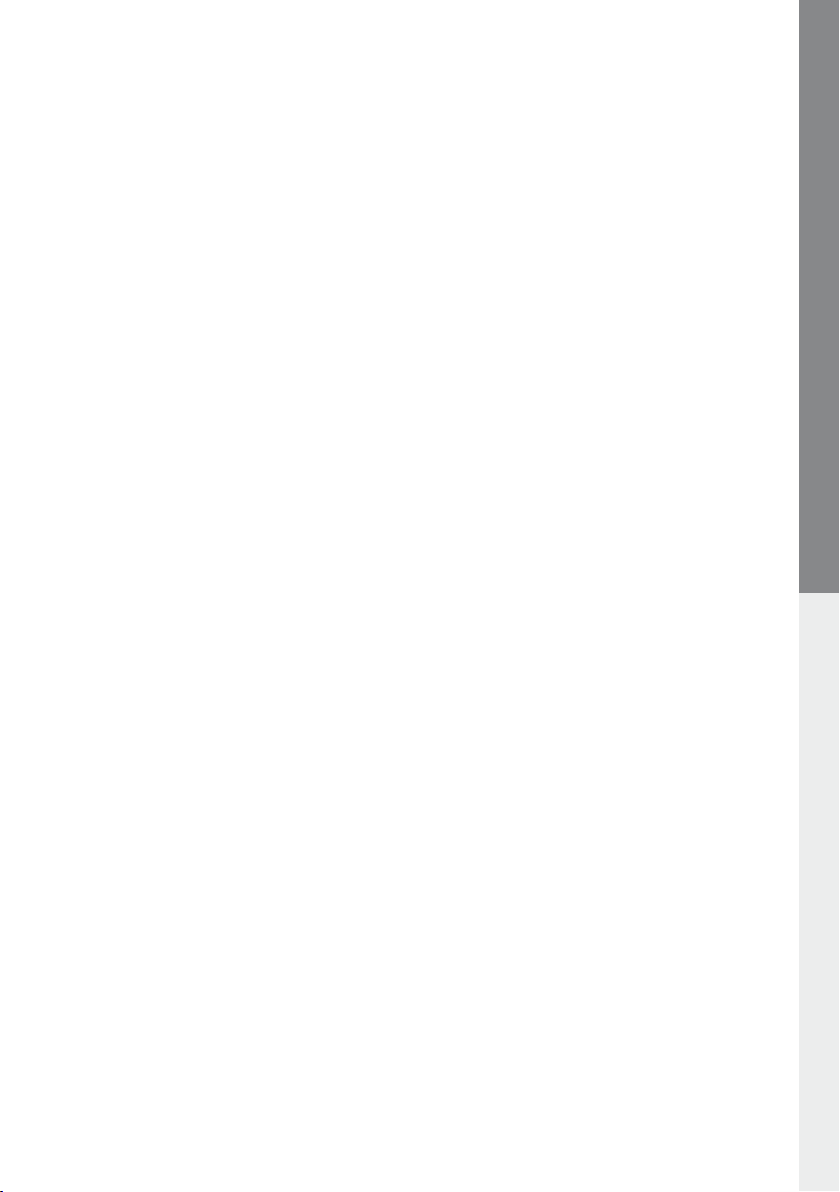
– 16 –
– 17 –
DE
4 Bedienung desTrekStor SatCorder neptune Full-HD 1080i
4.1 Senderwahl
Sie können einen Sender auswählen, indem Sie:
• Mit den Zifferntasten (0bis 9) Ihrer Fernbedienung die Nummer eingeben, die der Sender in der
aktuellen Senderliste besitzt. Wenn Sie z. B. den Sender mit der Nummer 23 auswählen möchten,
drücken Sie nacheinander die Tasten 2und 3und warten dann, bis der Sender gewechselt wurde.
Die von Ihnen eingegebenen Nummern werden zur Kontrolle in einem kleinen Informationsfeld
links oben auf dem Bildschirm angezeigt.
• Die ,- oder die ;-Taste auf der Frontseite des SatCorder verwenden.
• Zum nächsten bzw. vorhergehenden Sender in der aktuellen Senderliste durch drücken der g-
oder der h-Taste oder der K- oder der L-Taste des Steuerkranzes Ihrer Fernbedienung wechseln.
• In der Programmliste mit der K- und L-Taste des Steuerkranzes einen Sender markieren und Ihre
Wahl mit der k-Taste bestätigen.
4.2 Einstellen der Lautstärke
Sie können die Lautstärke des SatCorder mit der e- bzw. f-Taste Ihrer Fernbedienung erhöhen bzw.
verringern. Wenn Sie die b-Taste drücken, können Sie die Tonwiedergabe Ihres SatCorder aus- und
wieder einschalten.
Hinweis: Die Tonwiedergabe bleibt auch dann ausgeschaltet, wenn Sie den aktuellen Sender wechseln.
4.3 Auflösung
Sie können die Wiedergabeauflösung Ihres SatCorder an die Auflösung Ihres Fernsehers anpassen.
Wenn Sie auf die n-Taste der Fernbedienung drücken, wird zunächst die aktuelle Auflösung angezeigt.
Jeder weitere Druck auf die n-Taste verändert die Auflösung. Dies geschieht in der Reihenfolge
576p +720p +1080i.

– 18 –
DE
– 19 –
4.4 Programminformation (Informationsanzeige)
1
5
6
4
2
3
Wenn Sie den Sender wechseln, wird für eine kurze Zeit eine Informationsanzeige eingeblendet.
Hinweis: Die Dauer dieser Anzeige können Sie in den Benutzereinstellungen anpassen.
Sie können diese Programminformation auch ein- und ausblenden, indem Sie die G-Taste Ihrer
Fernbedienung drücken.
Informationen zu Sender und Sendungen
1) Datum und aktuelle Uhrzeit
2) Nummer und Name des gewählten Senders
3) Zeitleiste - Sendezeit und Name der aktuellen Sendung
4) Zeitleiste - Sendezeit und Name der folgenden Sendung
5) Anzeige der Verschlüsselung: Wenn ein Sender unverschlüsselt ausgestrahlt wird, erscheint hier "fta";
bei Verschlüsselung wird der Name des benötigten Conditional Access Moduls (CI-CAM) angezeigt.
6) Diese Icons geben zusätzliche Informationen über die ausgestrahlte Sendung.
Die Sendung wird in Mehrkanalton ausgestrahlt.
Ein Dolby-Digital-Bitstream wird ausgestrahlt.
Die Sendung wird im 16:9 Format gesendet.
Es sind Untertitel vorhanden.
Es ist Videotext verfügbar.
Vom Sender empfohlene Altersfreigabe.
Informationen zur Bedienung des SatCorder
In diesem Bereich der Informationsanzeige werden erweiterte Möglichkeiten der Bedienung angezeigt.
Drücken Sie die k-Taste der Fernbedienung, um die Erinnerungsfunktion zu aktivieren.
Verwenden Sie die M- oder N-Taste, um die aktive Sendung auf der Zeitleiste zu verändern.
Verwenden Sie die K- oder L-Taste, um den Sender zu wechseln.
Gelbe Funktionstaste: Mit einem Druck auf die gelbe Funktionstaste wird der gewählte Sender zu Ihrer
Favoritenliste hinzugefügt.
Blaue Funktionstaste: Wenn der Sender weitere Informationen über die Sendungen ausstrahlt,
werden diese nach Drücken der blauen Funktionstaste angezeigt.
Betätigen Sie die D-Taste, um die Informationsanzeige zu beenden.

– 18 –
– 19 –
DE
4.5 Nachrichten
Wenn eine Nachricht empfangen wurde, erscheint das Brief-Symbol im oberen Teil des Bildschirms.
Dies geschieht in der Regel als Benachrichtigung über ein verfügbares Software-Update.
4.6 Videotext
Wenn zu dem aktuell gewählten Sender Videotext gesendet wird, erscheint das Videotext-Symbol in
der Informationsanzeige oder im EPG. Drücken Sie die c-Taste Ihrer Fernbedienung, um Videotext
anzuzeigen. Verwenden Sie die Zifferntasten zur Eingabe einer Seitennummer.
4.7 Audio- und Untertitel-Sprachen
Manche Sender strahlen Sendungen mit unterschiedlichen Audiokanälen (Mehrkanalton) oder mit
Untertiteln in verschiedenen Sprachen aus.
Drücken Sie die d-Taste auf Ihrer Fernbedienung, um alle verfügbaren Sprachen anzuzeigen.
Verwenden Sie den Steuerkranz der Fernbedienung, um eine Sprache auszuwählen.
4.8 Standby-Modus
Wenn Sie Ihren SatCorder gerade nicht verwenden, können Sie den Stromverbrauch verringern, indem
Sie ihn in den Standby-Modus versetzen. Der Standby-Modus ermöglicht ein schnelles Wiedereinschalten.
Im Standby-Modus erscheint auf dem Display Ihres SatCorder eine Anzeige der aktuellen Zeit. Program-
mierte Aufnahmen werden auch durchgeführt, wenn sich der SatCorder im Standby-Modus befindet.
Hinweis: Um den SatCorder komplett auszuschalten und unnötigen Stromverbrauch zu verhindern, schalten
Sie bitte Ihren SatCorder mit dem Netzschalter auf der Rückseite aus. Beachten Sie bitte, dass dann keine
programmierten Aufnahmen durchgeführt werden können.
4.9 Aufnahme und Wiedergabe von Sendungen
Anschluss eines USB-2.0-Massenspeichergerätes
Ihr SatCorder besitzt auf der Rückseite eine USB 2.0-Buchse, an die Sie eine externe USB 2.0-Festplatte
(z. B. eine TrekStor DataStation) oder einen USB-Stick anschließen können.
Wenn Sie ein geeignetes USB 2.0-Massenspeichergerät anschließen, werden während das Massen-
speichergerät angemeldet wird und wenn der Speicher erkannt wurde Nachrichten dazu eingeblendet.
Mit einer angeschlossenen externen USB 2.0-Festplatte können Sie die vielseitigen Aufnahme- und
Wiedergabefunktionen Ihres SatCorder bestmöglich nutzen. Deshalb wird im Folgenden davon
ausgegangen, dass für Aufnahmen eine externe USB 2.0-Festplatte verwendet wird.
Hinweis: Als Dateisystem der externen USB 2.0-Festplatte muss FAT32 verwendet werden.
Hinweis: Bitte melden Sie Ihr USB 2.0-Massenspeichergerät immer in der Speicherverwaltung Ihres SatCorders
ab, bevor Sie es entfernen. Drücken Sie hierfür die gelbe Funktionstaste Ihrer Fernbedienung.
Time-Shift
Wenn Sie eine laufende Fernsehsendung pausieren wollen, drücken Sie einfach die Q-Taste auf Ihrer
Fernbedienung. Der SatCorder beginnt sofort mit der Aufzeichnung der laufenden Sendung auf der
angeschlossenen USB 2.0-Festplatte. Auf dem Bildschirm werden ein Standbild des Augenblicks, in dem
Sie die Sendung unterbrochen haben, und der Time-Shift Zähler angezeigt. Um die Wiedergabe an der
Stelle fortzusetzen, an der Sie sie gestoppt haben, drücken Sie erneut die Q-Taste.
Schnellwiederholung
Wenn Sie die V-Taste der Fernbedienung drücken, dann werden die letzten 30 Sekunden der
Wiedergabe einer laufenden Time-Shift-Aufnahme wiederholt. Wenn Sie die "di r e k t wi e d e r h O l e n "-Funktion
im "pVr-ei n S t e l l u n g e n "-Menü aktiviert haben, funktioniert die V-Taste auch bei der normalen Wiedergabe
des Fernsehprogramms sobald der gewählte Sender seit mindestens 30 Sekunden läuft.

– 20 –
DE
– 21 –
Aufnahme
Mit Ihrem SatCorder können Sie die aktuelle Sendung durch einen Druck auf die O-Taste aufnehmen
und natürlich auch zeitgesteuerte Aufnahmen programmieren.
Wenn Sie die aktuelle Sendung aufnehmen wollen, haben Sie zwei Möglichkeiten:
• Endlos-Aufnahme: Starten Sie die Aufnahme mit einem Druck auf die O-Taste der Fernbedienung.
Um die Aufnahme zu beenden, drücken Sie die P-Taste.
• Aufnahme mit automatischer Beendigung: Wenn die Informationsanzeige sichtbar ist, wird die
Endzeit der aktuellen Sendung automatisch übernommen.
Wollen Sie Ihre Aufnahmen im Voraus planen, können Sie hierfür das EPG oder den Persönlichen Planer
verwenden.
Wiedergabe
Ihr SatCorder ist in der Lage, neben den von Ihnen angefertigten Aufnahmen auch Bilder im JPEG-Format
(*.jpg oder *.jpeg), Audiodateien im MP3-Format und DVD-Videodateien (*.IFO) wiederzugeben.
Wenn Sie die H-Taste Ihrer Fernbedienung drücken, erscheint auf dem Bildschirm die Medienbibliothek
("bibliOt hek "). Hier bekommen Sie einen Überblick über die Aufnahmen und weitere Mediendateien, die
sich auf der angeschlossenen externen Festplatte befinden.
Um eine Datei wiederzugeben, wählen Sie diese mit der K- oder L-Taste aus und starten Sie die Wiedergabe
mit der Q-Taste. Sie können die Wiedergabe mit den folgenden Tasten Ihrer Fernbedienung steuern:
P-Taste: Beenden der Wiedergabe.
Q-Taste: Pausieren und Starten der Wiedergabe.
U- bzw. T-Taste: Schnelles Vor- bzw. Zurückspulen.
S- bzw. R-Taste: Anwählen eines Lesezeichens in einer Aufnahme.
Grüne Funktionstaste: Setzen eines Lesezeichens
Rote Funktionstaste: Löschen eines Lesezeichens
Gelbe Funktionstaste: Anzeige des "ge h e z u pO S i t i O n "-Dialoges. Hier können Sie zu einer bestimmten
Wiedergabeposition springen, indem Sie mit der Fernbedienung den gewünschten Zeitpunkt in der
Aufnahme eingeben.
Blaue Funktionstaste: Mit einem Druck auf die blaue Funktionstaste gelangen Sie in den "da t e i b e a r b e i t e n "-
Modus, in dem Sie den zwischen zwei Lesezeichen gelegenen Teil einer Aufnahme löschen können.
Hinweis: Wenn Sie DVD-Videodateien abspielen wollen, wählen Sie hierfür bitte die IFO-Datei aus, die zu dem
wiederzugebenden Film gehört. Die Wiedergabe der Datei VIDEO_TS.IFO ist nicht möglich.
Table of contents
Languages:
Other TrekStor Receiver manuals
Popular Receiver manuals by other brands

Russound
Russound X1-TX8 installation manual
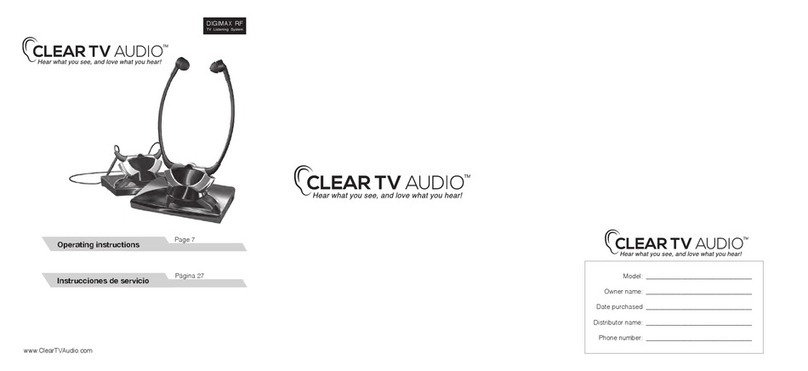
Clear TV
Clear TV Digimax RF operating instructions

Watts
Watts Vision BT-WR02 RF user guide

Sirius Satellite Radio
Sirius Satellite Radio SP4-TK1 user guide
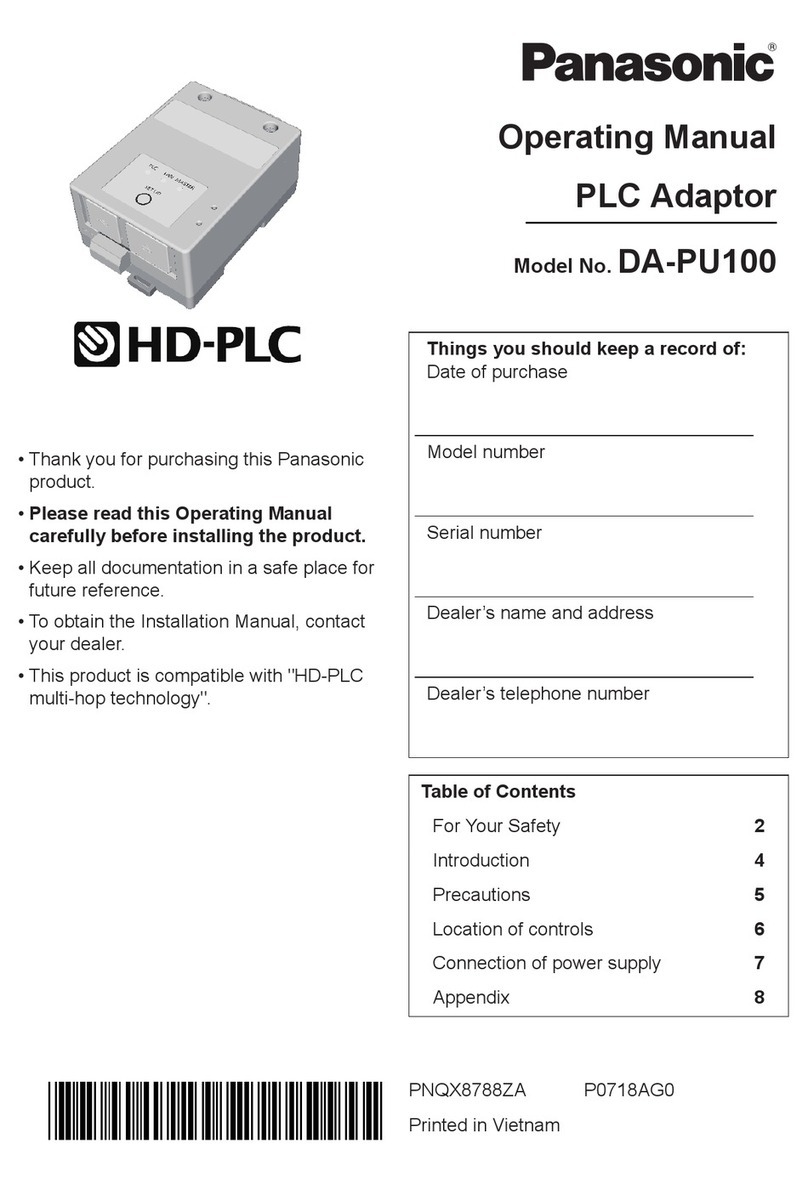
Panasonic
Panasonic HD-PLC DA-PU100 operating manual

Indelec
Indelec StorMonitor Installation and commissioning manual